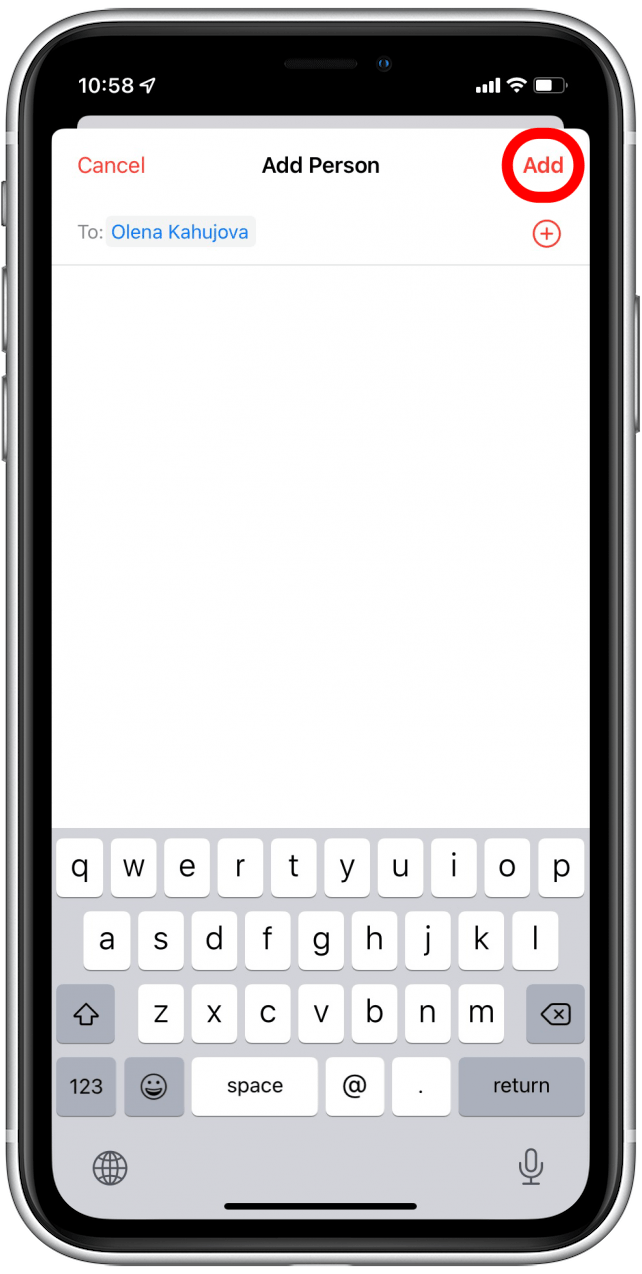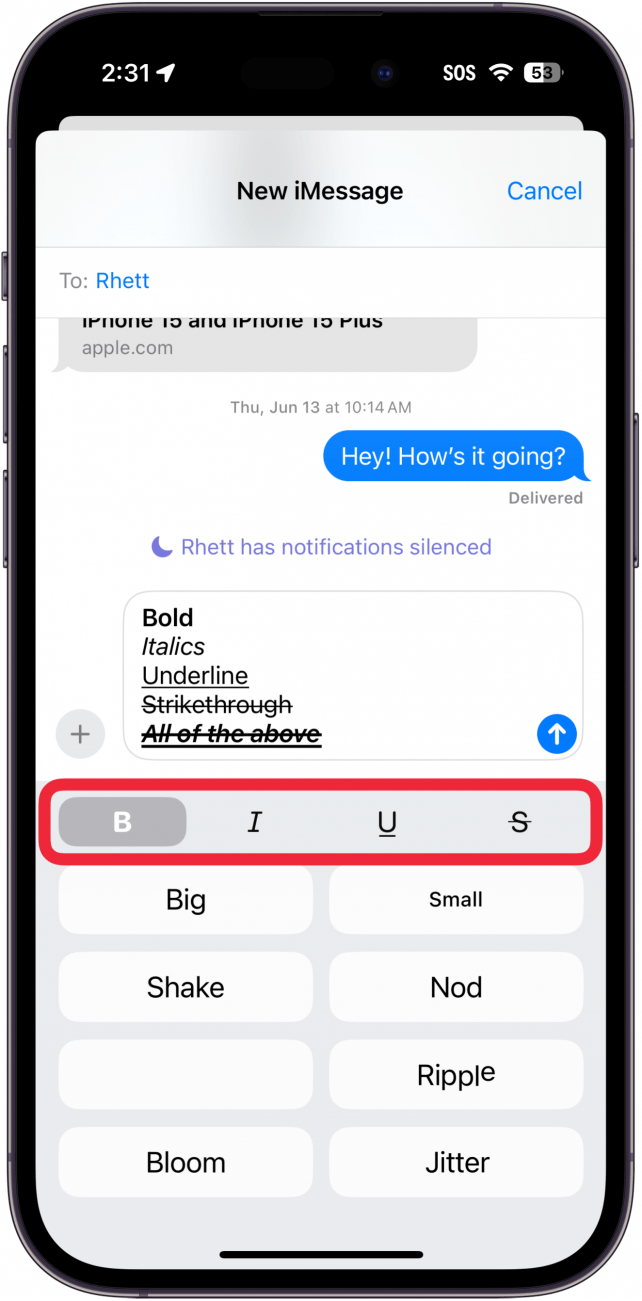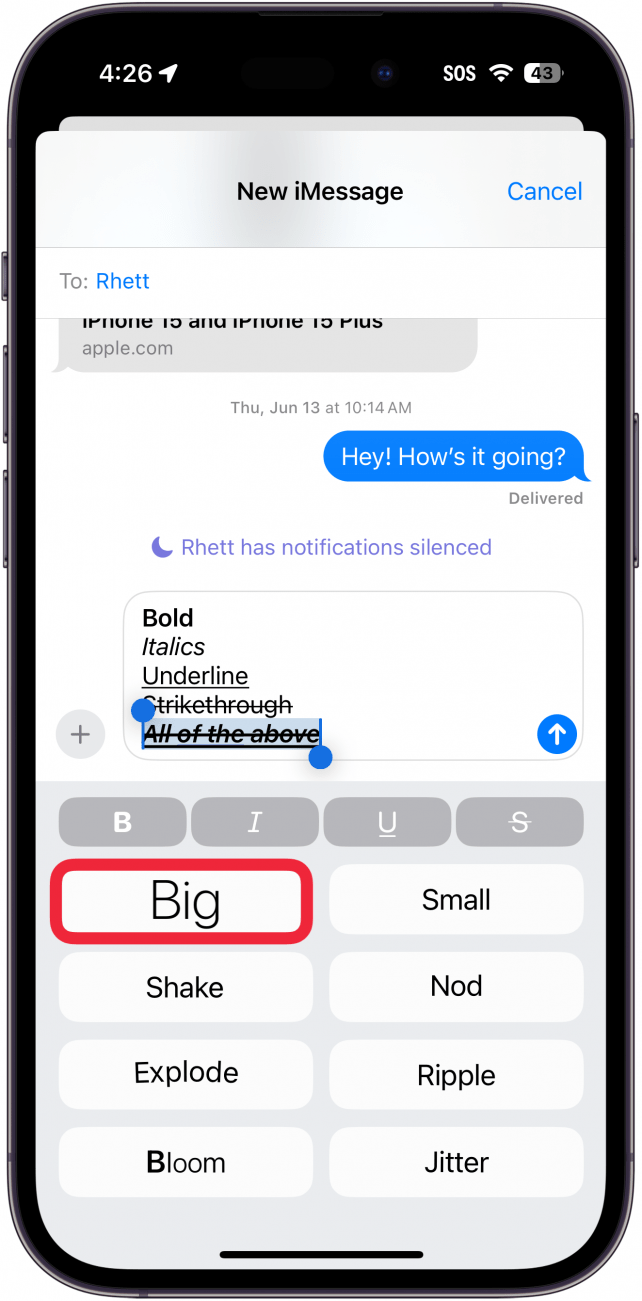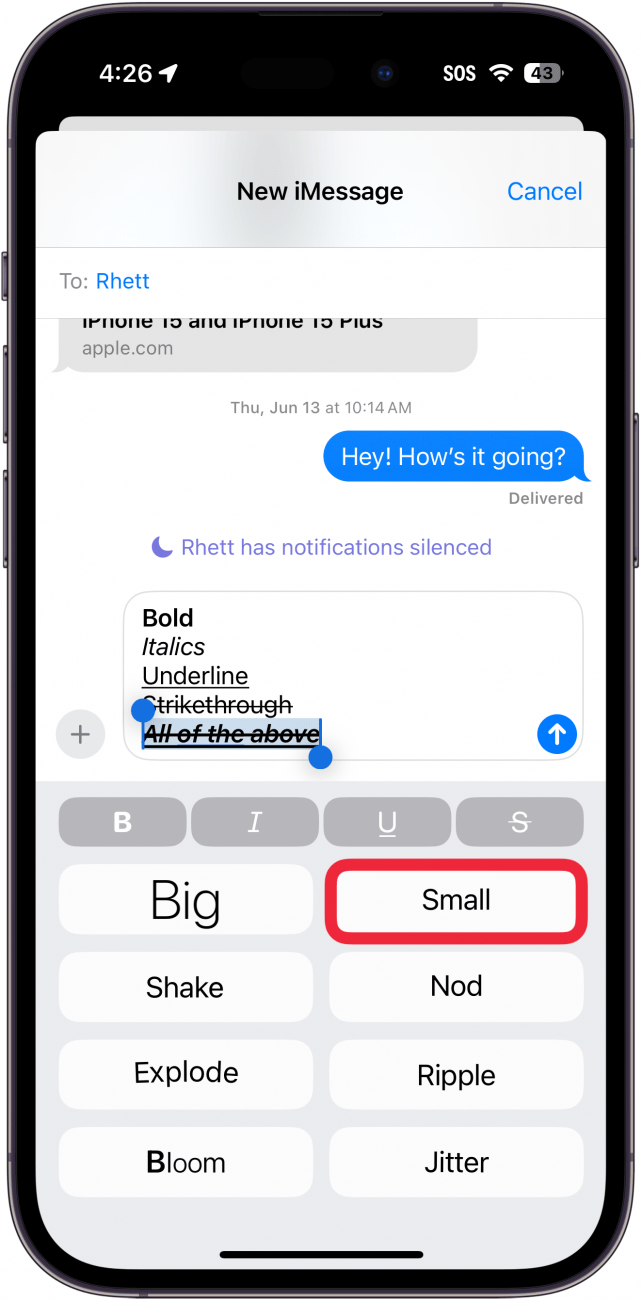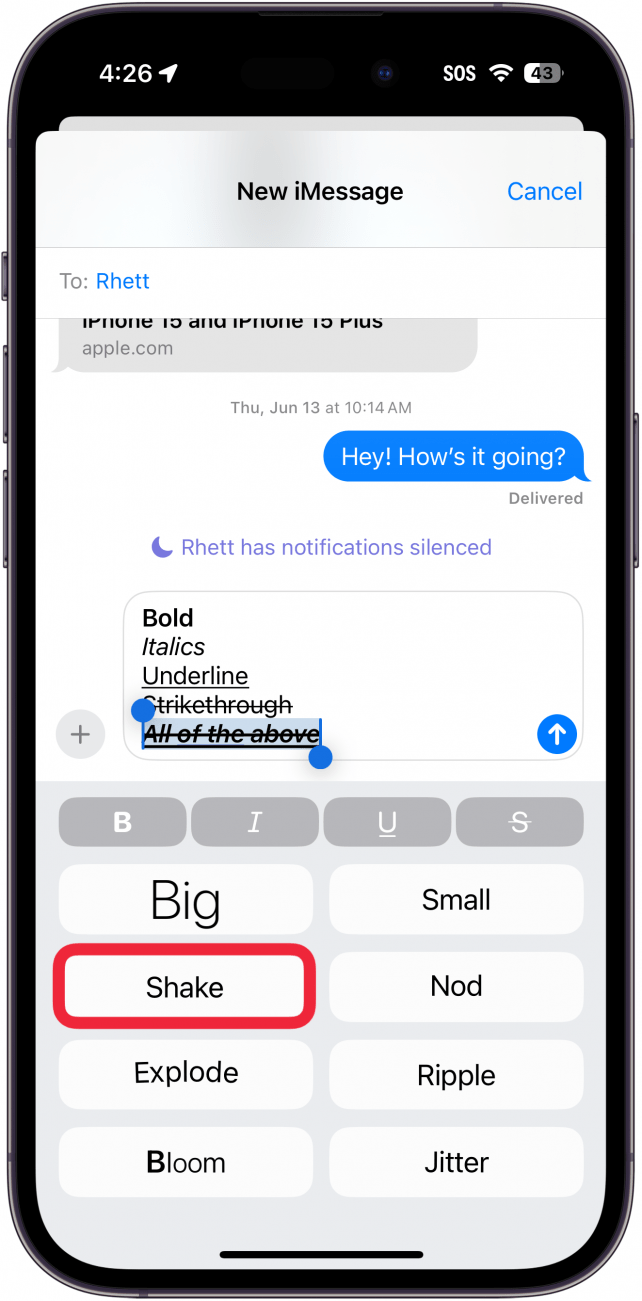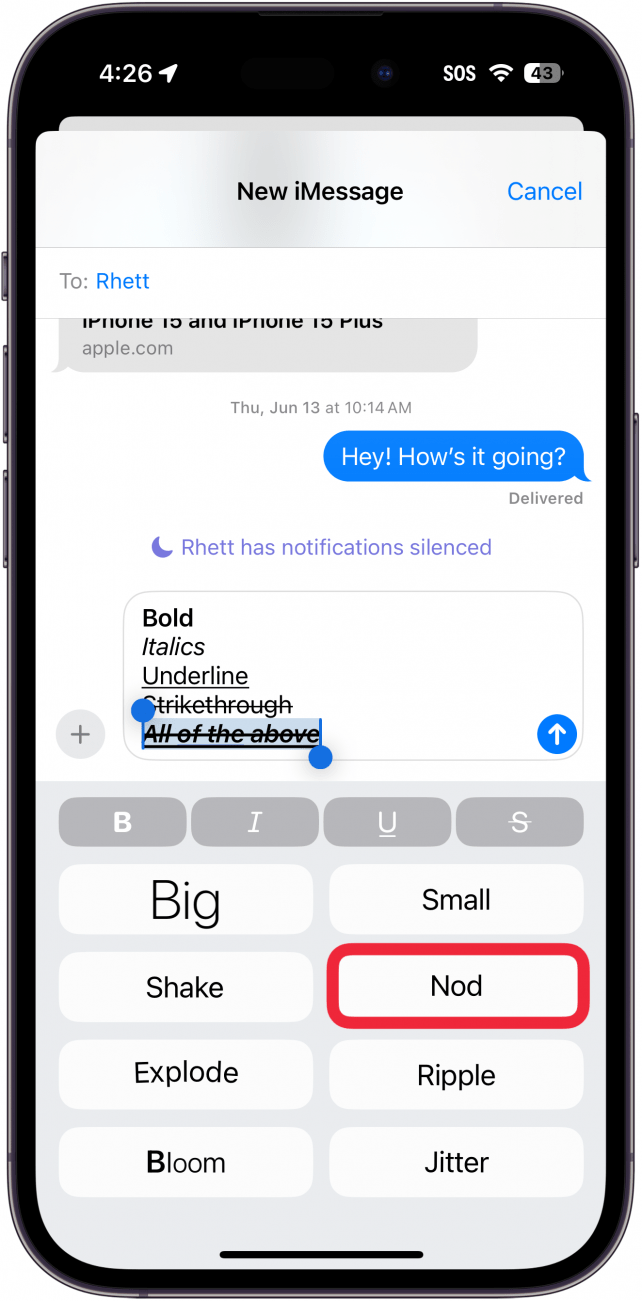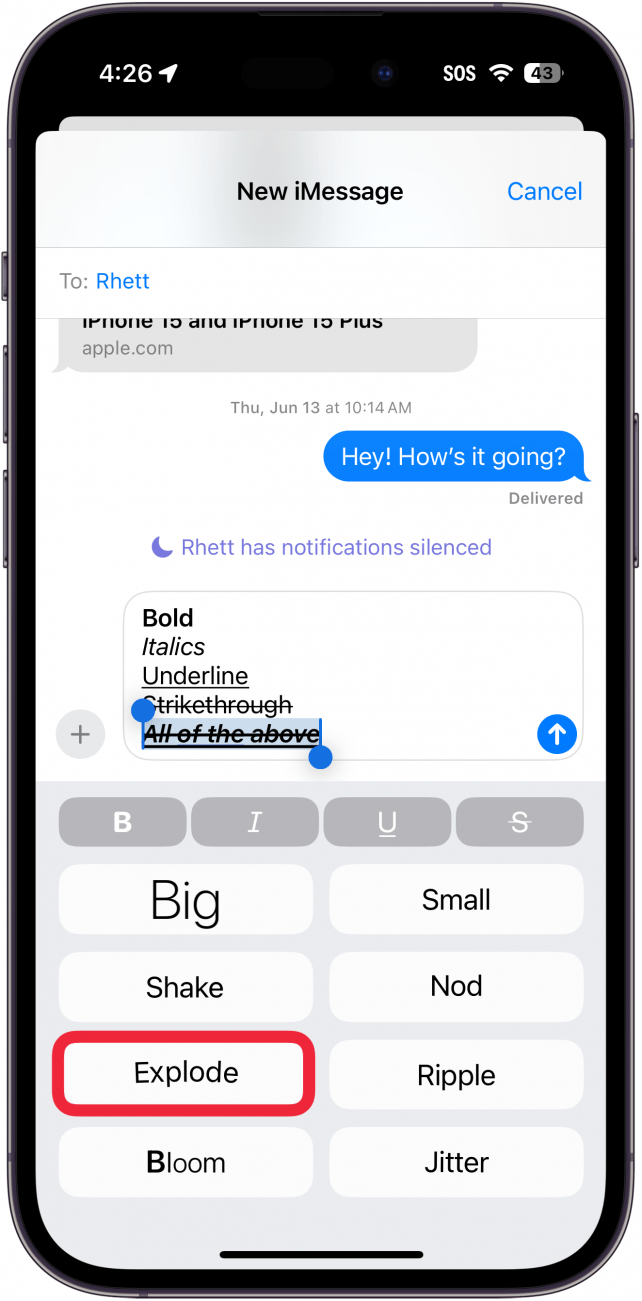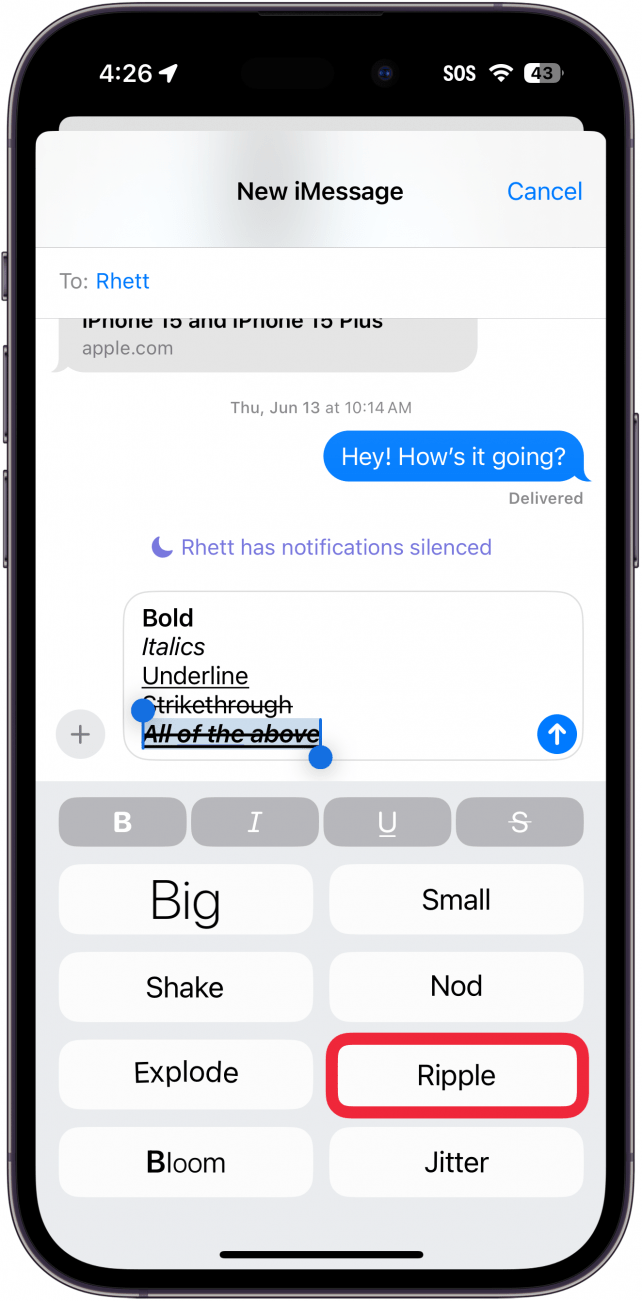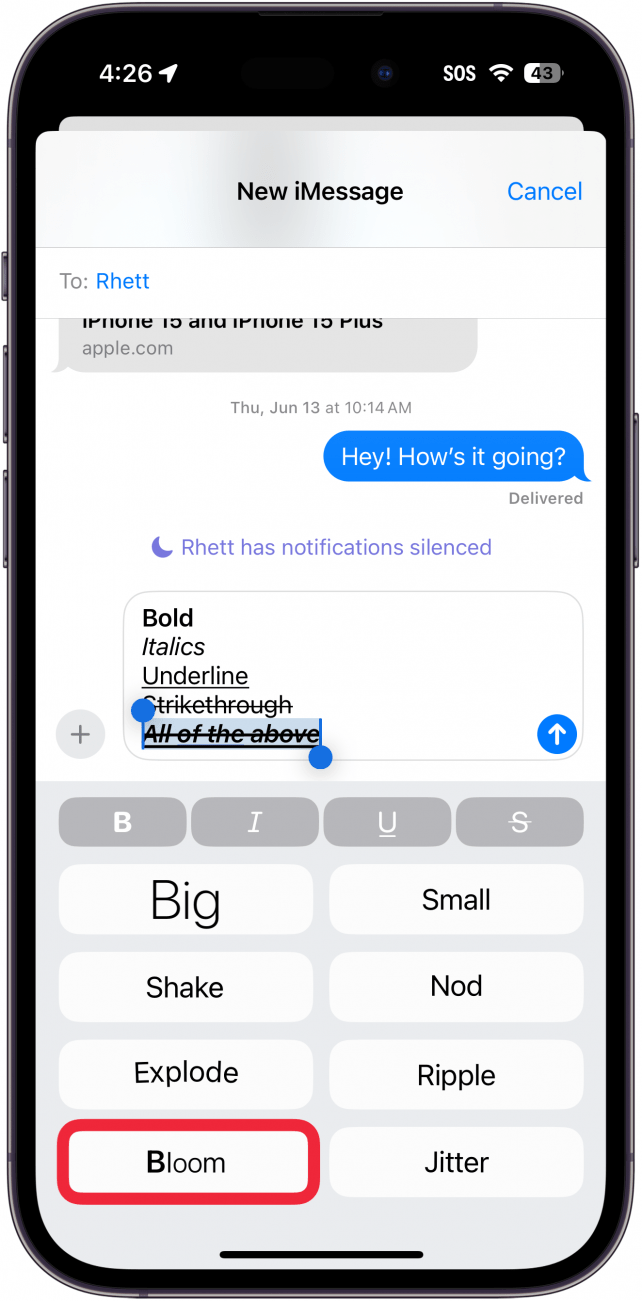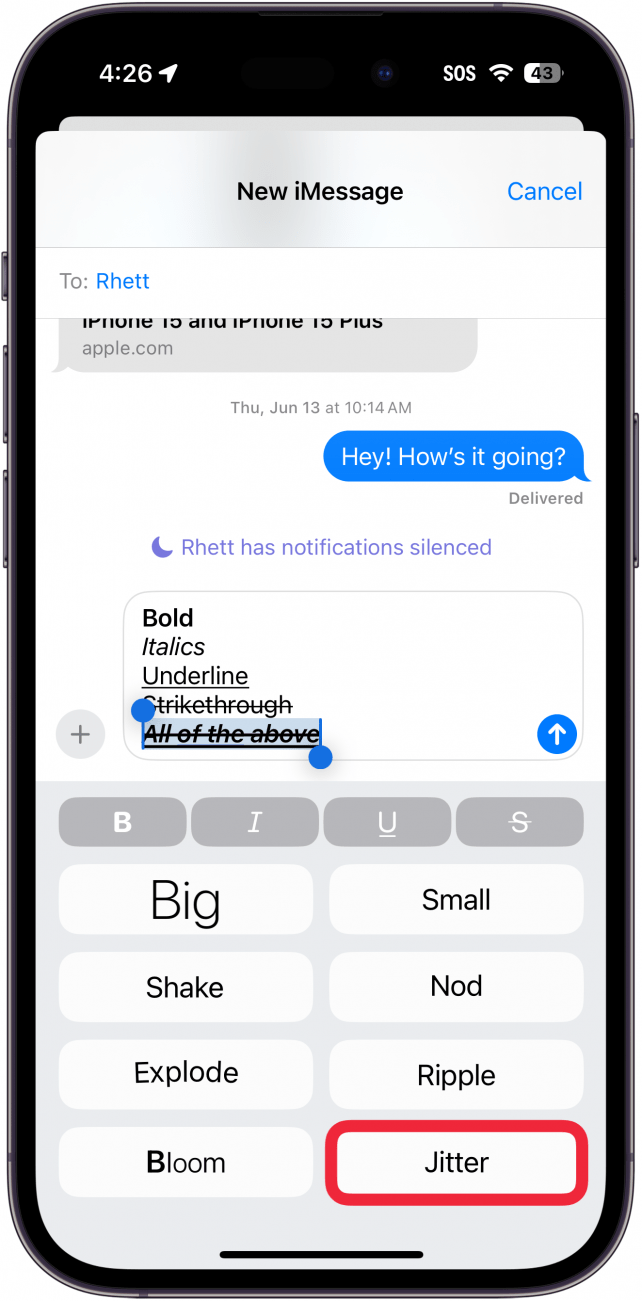Meddelandeappen är mycket livligare tack vare de senaste uppdateringarna av iOS. Med dessa uppdateringar kan du nu uttrycka dig på fler sätt än någonsin tidigare. Ta reda på hur du lägger till effekter i iMessage i den senaste versionen av iOS.
Varför du kommer att älska det här tipset:
- * Lägg till lite extra känsla i varje text du skickar.*
- Framhäv delar av ett meddelande för att få det att sticka ut.
Så här lägger du till effekter i iMessage
Systemkrav
Det här tipset fungerar på iPhones som kör iOS 18 eller senare. Ta reda på hur du uppdaterar till [senaste versionen av iOS] (https://www.iphonelife.com/content/how-to-update-to-ios-11-iphone-ipad).
Så hur gör du fet text på en iPhone? Under en lång tid kunde du inte det. Men med den senaste programvaran kan du nu fetstila text, kursivera den och mycket mer. Du kan till och med använda några av dessa effekter på emojis! Tänk på att dessa effekter bara fungerar när du använder iMessage för att skicka text till andra iPhone-användare. Så här skickar du ett textmeddelande med effekter på iPhone:
 Upptäck din iPhones dolda funktionerFå ett dagligt tips (med skärmdumpar och tydliga instruktioner) så att du kan bemästra din iPhone på bara en minut om dagen.
Upptäck din iPhones dolda funktionerFå ett dagligt tips (med skärmdumpar och tydliga instruktioner) så att du kan bemästra din iPhone på bara en minut om dagen.
- Öppna en iMessage-konversation och tryck på * texteffektknappen * till höger.

- Det finns ett brett utbud av texteffekter att välja mellan. Den översta raden är till för att helt enkelt formatera texten. Du kan välja mellan Bold, Italics, Underline, Strikethrough eller alla på en gång.

- Du kan också använda några animerade texter för att ge dina texter lite extra känsla. Stor gör att texten förstoras en kort stund.

- Small gör att texten krymper.

- Shake får din text att röra sig från sida till sida.

- Nod får texten att studsa upp och ner, som en person som nickar.

- Explode gör att bokstäverna i texten förstoras och sprids som om texten exploderar.

- Ripple får texten att studsa, bokstav för bokstav, som en våg.

- Bloom gör texten något förstorad bokstav för bokstav.

- Jitter får texten att skaka oregelbundet.

Så här använder du iMessage-effekter. Tack och lov kommer en förhandsvisning av varje animationseffekt att spelas upp på en slinga så att du kan få en bättre titt på hur de ser ut snarare än att förlita dig på de stillbilder och beskrivningar ovan. Ta sedan reda på hur du redigerar textmeddelanden på din iPhone.
Mer om textning på iPhone
- Hur man skickar konfetti på iPhone
- Hur man skickar fyrverkerier på iPhone
- Meddelandeappen är mycket livligare tack vare de senaste uppdateringarna av iOS. Med dessa uppdateringar kan du nu uttrycka dig på fler sätt än någonsin tidigare. Ta reda på hur du lägger till effekter i iMessage i den senaste versionen av iOS.